Kako prilagoditi pogled ikon v OS X Yosemite
Miscellanea / / February 11, 2022
Eden od vidikov, ki izstopa pri Macih, je, kako prilagodljivi so lahko, kar omogoča obilno prilagajanje in prilagajanje. Med različne vidike OS X Yosemite ki ga lahko prilagodite, je pogled ikon morda najpomembnejši, saj vam omogoča, da prilagodite, kako je vsaka datoteka, mapa in disk (kot tudi mape, ki jih vsebujejo) prikazane na vašem Macu
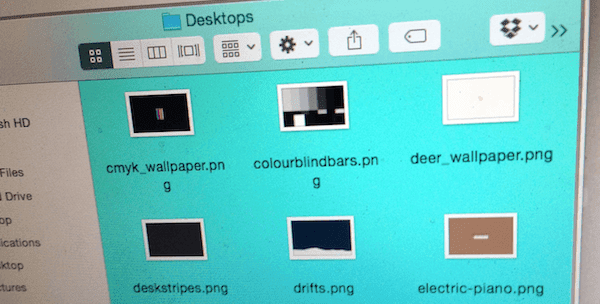
Velikost ikone
Ikone v OS X lahko takoj na mestu povečate na skoraj poljubno velikost, čeprav večina uporabnikov Maca tega ne ve. To vam omogoča ogled datotek v določenih oknih v velikosti, ki vam ustreza.
Če želite omogočiti to funkcijo, izberite Finder in nato v menijski vrstici izberite pogled, potem Pokaži vrstico stanja.
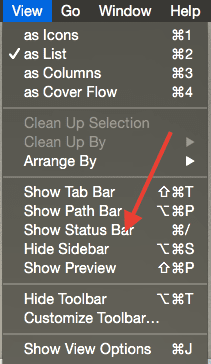
Če ste izbrali pogled ikon, bo to prikazalo drsnik v spodnjem desnem kotu katerega koli okna Finderja, kar vam bo omogočilo, da takoj spremenite velikost ikone samo tako, da jo povlečete.
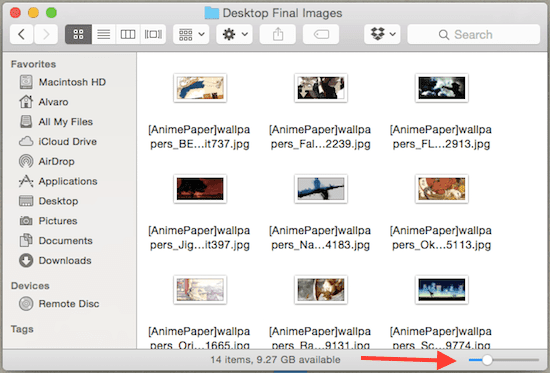

Predogledi ikon
Druga odlična lastnost pogleda ikon je zmožnost dejanskega raziščite vsebino datoteke. Na primer, če imate datoteko PDF, jo lahko prelistate neposredno v pogledu ikon. Prav tako si lahko celo začnete ogledovati filmsko datoteko s klikom na
Igraj ikono na njej. Finder vam bo tudi sporočil, kako daleč ste v videoposnetku.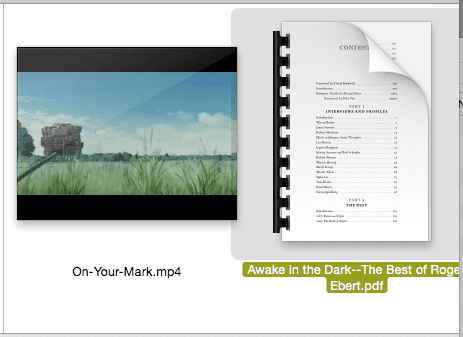
Možnosti pogleda ikon
Če želite imeti še večji nadzor nad pogledom ikon na vašem Macu, lahko odprete ploščo z možnostmi pogleda ikon tako, da izberete Prikaži možnosti pogleda Iz Ogled v menijski vrstici.
Prva možnost, ki jo vidite tukaj, je Vedno odpri v pogledu ikon. To je kot nalašč za prilagajanje pogleda, v katerem želite, da se odpre vsako okno.
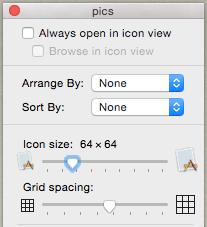
Morda boste želeli na primer vedno uporabljati Pogled seznama z oknom Finderja, napolnjenim z mapami, vendar bi morda raje nastavili Pogled ikon kot privzetega v mapi Fotografije.
Vendar bodite previdni, če kliknete na Nastavi kot privzeto gumb na dnu te plošče, za katero boste uporabili trenutni pogled vse okna v vašem Macu.
Mrežni razmik
Razmik mreže je še ena pomembna značilnost pogleda ikon, ki jo najdete na prej prikazani plošči.
Skratka, to vam omogoča nadzor nad tem, kako blizu so ikone v oknu.
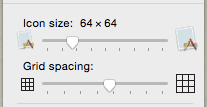
Seveda obstajajo prednosti in slabosti glede tega, kako blizu ali ločene so ikone v oknu. Na primer, če so imena datotek pomembna za vas, bi morali ikone bolj ločiti, če pa vas zanimajo samo to same ikone (na primer v mapi Fotografije), potem bi boljši razmik deloval ti.
Ozadje
Ta odlična funkcija je tako nora, kot se sliši: dejansko lahko zapolnite ozadje katerega koli okna Pogled ikon na vašem Macu s katero koli fotografijo ali specifična barva.
To morda ne zveni preveč uporabno, če tega niste vajeni. Toda v resnici vam lahko prilagoditev ozadja oken Finderja olajša krmarjenje. To še posebej velja, če imate naenkrat odprtih na desetine oken Finderja. Lahko bi na primer barvno uskladili okna s povezanimi dokumenti ali postavili edinstveno fotografijo ali barvo na okno z zelo pomembnimi datotekami.
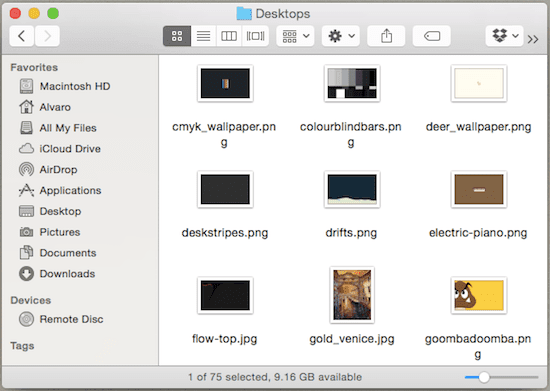
Če želite prilagoditi ozadje katerega koli okna (it ima če želite biti v pogledu ikon), kliknite Ogled v menijski vrstici in nato Pokaži možnosti pogleda….
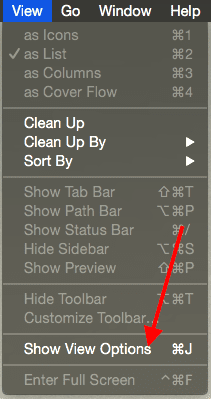
Tam, na dnu plošče, pod Ozadje, lahko izberete Bela kot vaša prva možnost, vendar kliknete katero koli Barva oz Slika vam bo omogočilo prilagoditev barve ali izbiro fotografije za ozadje.
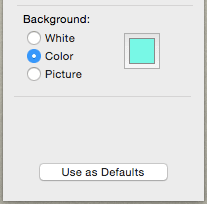
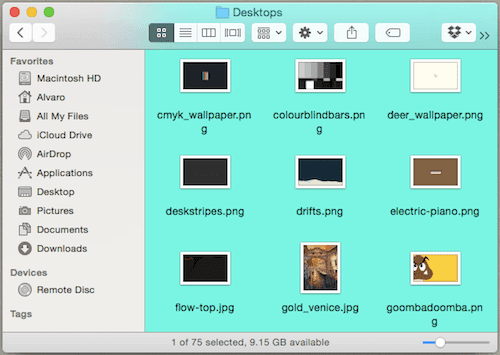

In tukaj ga imate. Če ste uporabnik Maca, ki želi svoj računalnik narediti bolj oseben in edinstven, je to morda ravno tisto, kar potrebujete. Oglejte si te možnosti in se zabavajte pri igranju z njimi!
Nazadnje posodobljeno 3. februarja 2022
Zgornji članek lahko vsebuje pridružene povezave, ki pomagajo podpirati Guiding Tech. Vendar to ne vpliva na našo uredniško integriteto. Vsebina ostaja nepristranska in pristna.



